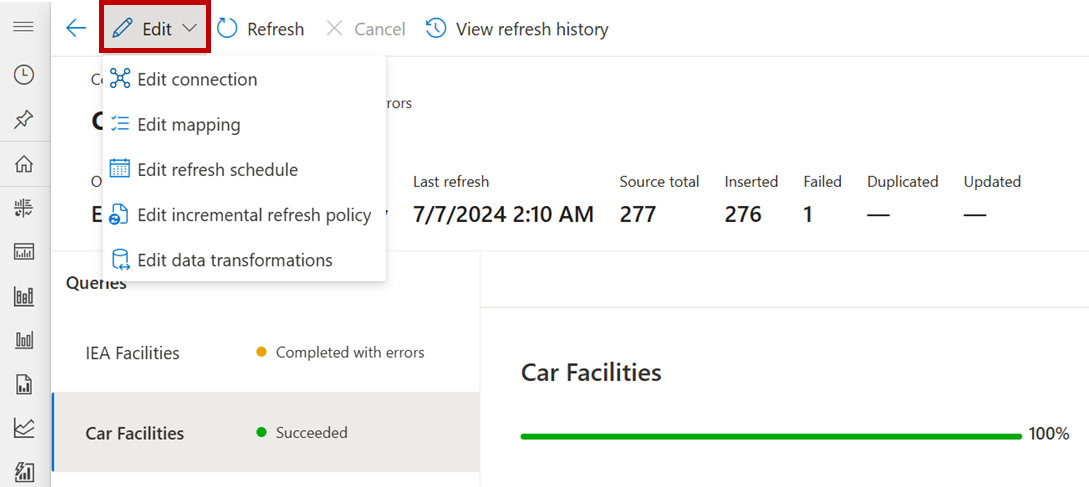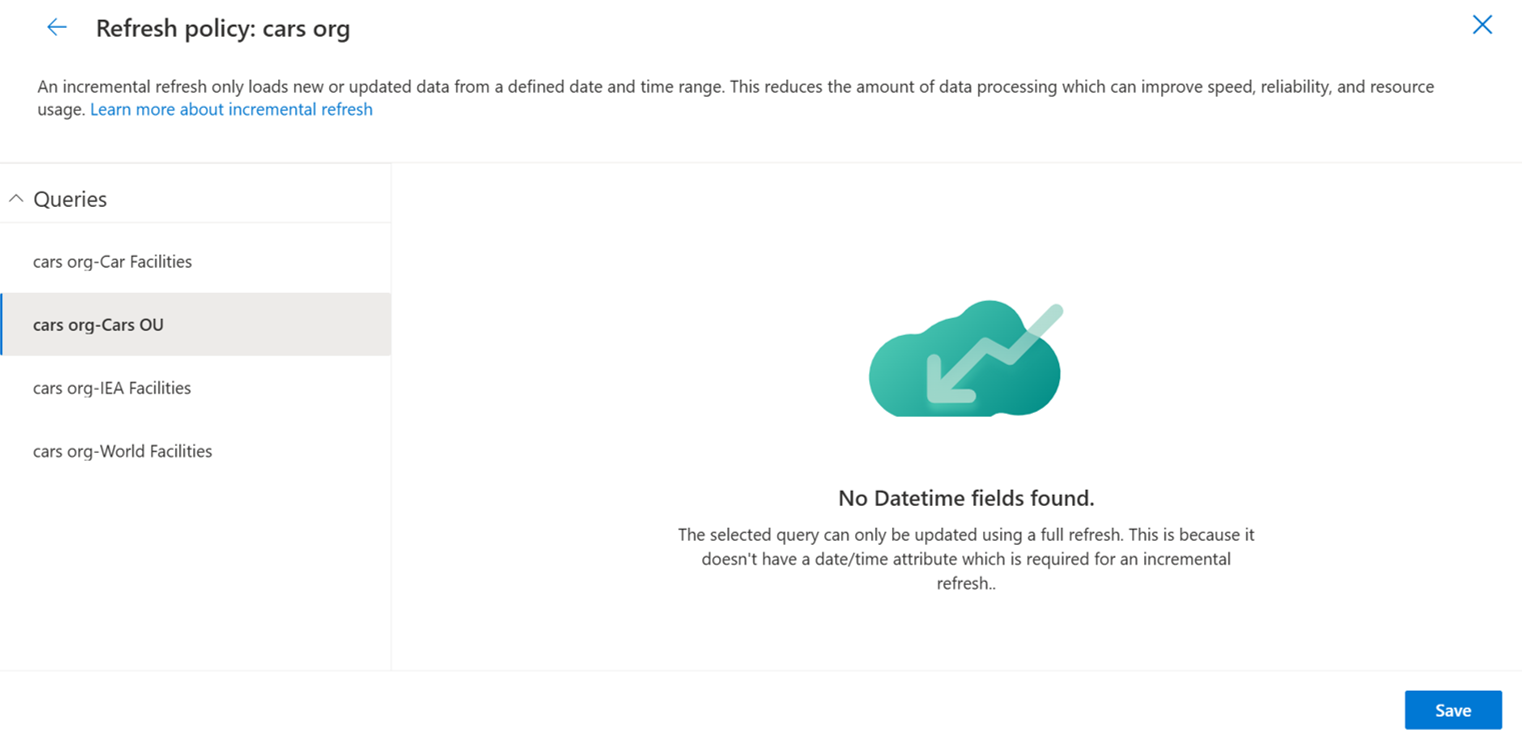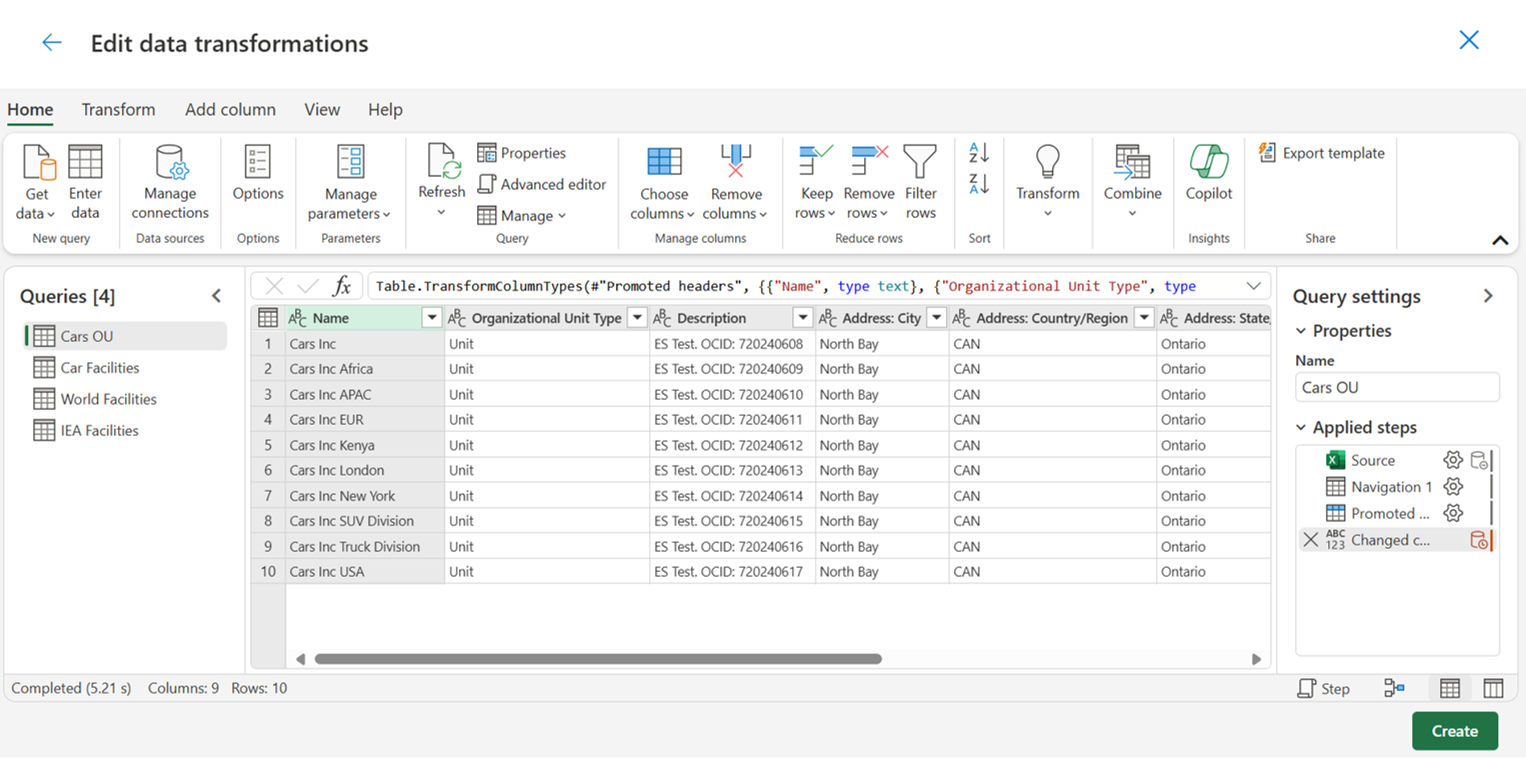Editar importaciones de datos
Administre y edite sin problemas las importaciones de datos en la experiencia intuitiva de Microsoft Sustainability Manager.
Cuando realiza una importación desde la página Importaciones de datos, aparece la página Conexión. Para editar su importación, seleccione Editar en el menú.
Nota
Esta captura de pantalla muestra el menú desplegable Editar para las importaciones de Power Query. Para otros tipos de importación, este menú desplegable solo contiene Editar conexión.
Editar una conexión de importación de datos
Para editar una conexión:
Seleccione Importaciones de datos en la navegación izquierda.
En la página Importaciones de datos, seleccione la importación.
En el menú de la página Conexión, seleccione Editar y luego seleccione Editar conexión.
En el panel Editar conexión, edite los campos según sea necesario y luego seleccione Guardar.
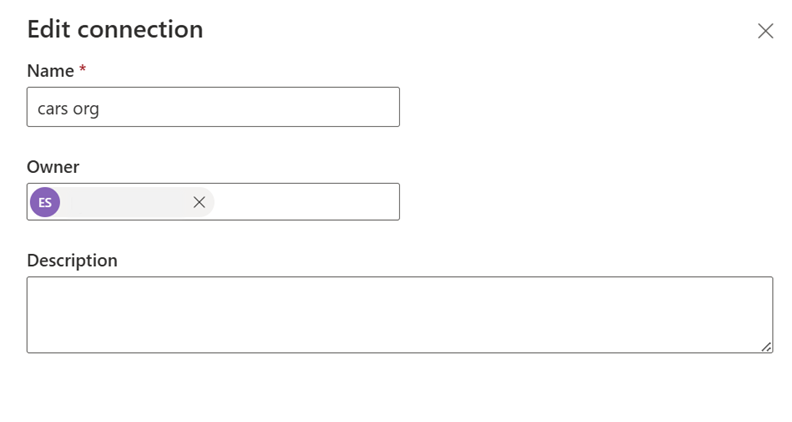
Editar una asignación de importación de datos
Para editar una asignación de una importación de Power Query:
Seleccione Importaciones de datos en la navegación izquierda.
En la página Importaciones de datos, seleccione la importación.
En el menú de la página Conexión, seleccione Editar y luego seleccione Editar asignación.
En la ventana emergente Asignación, edite las asignaciones según sea necesario.
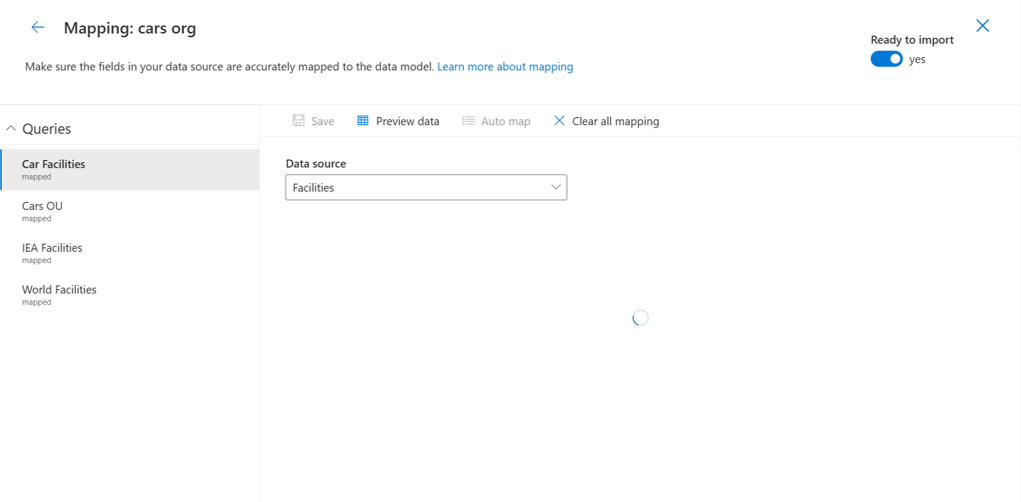
Editar un programa de actualización de importación de datos
Nota
La importación de datos comienza después de editar el programa de actualización para actualizar el flujo de datos subyacente.
Para editar un programa de actualización de importación de datos de Power Query:
Seleccione Importaciones de datos en la navegación izquierda.
En la página Importaciones de datos, seleccione la importación.
En el menú de la página Conexión, seleccione Editar y luego seleccione Editar programa de actualización.
En la ventana emergente Editar programa de actualización, configure las opciones según sea necesario y luego seleccione Guardar.
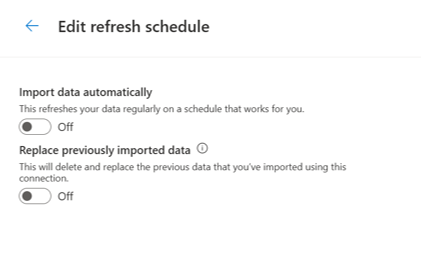
Editar una directiva de actualización incremental de importación de datos
Nota
La importación de datos comienza después de que edite la directiva de actualización incremental de importación de datos para actualizar el flujo de datos subyacente.
Para editar una directiva de actualización incremental para una importación de Power Query:
Seleccione Importaciones de datos en la navegación izquierda.
En la página Importaciones de datos, seleccione la importación.
En el menú de la página Conexión, seleccione Editar y luego seleccione Editar directiva de actualización incremental.
En la ventana emergente Actualizar directiva, edite los campos según sea necesario y luego seleccione Guardar.
Editar transformaciones de datos
Nota
La importación de datos comienza después de editar las transformaciones de datos para actualizar el flujo de datos subyacente.
Para editar transformaciones de datos para una importación de Power Query:
Seleccione Importaciones de datos en la navegación izquierda.
En la página Importaciones de datos, seleccione la importación.
En el menú de la página Conexión, seleccione Editar y luego seleccione Editar transformaciones de datos.
En la ventana emergente Editar transformaciones de datos, use el editor de Power Query para editar sus transformaciones de datos según sea necesario y luego seleccione Crear.
Cambiar el propietario de una importación de datos
Para editar el propietario:
Seleccione Importaciones de datos en la navegación izquierda.
En la página Importaciones de datos, seleccione la importación.
En la página Conexión, seleccione el propietario.
En la ventana emergente Editar conexión, edite el campo Propietario sea necesario y luego seleccione Guardar.
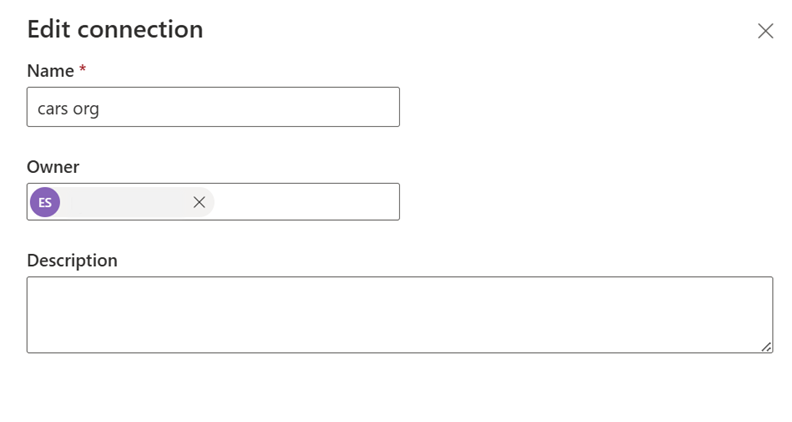
Actualizar datos
Para actualizar datos:
- Seleccione Importaciones de datos en la navegación izquierda.
- En la página Importaciones de datos, seleccione la importación.
- En el menú de la página Conexión, seleccione Actualizar.
Ver el historial de actualización
Para ver el historial de actualización:
Seleccione Importaciones de datos en la navegación izquierda.
En la página Importaciones de datos, seleccione la importación.
En el menú de la página Conexión, seleccione Ver historial de actualización.
Para cerrar el Historial, seleccione Confirmar.
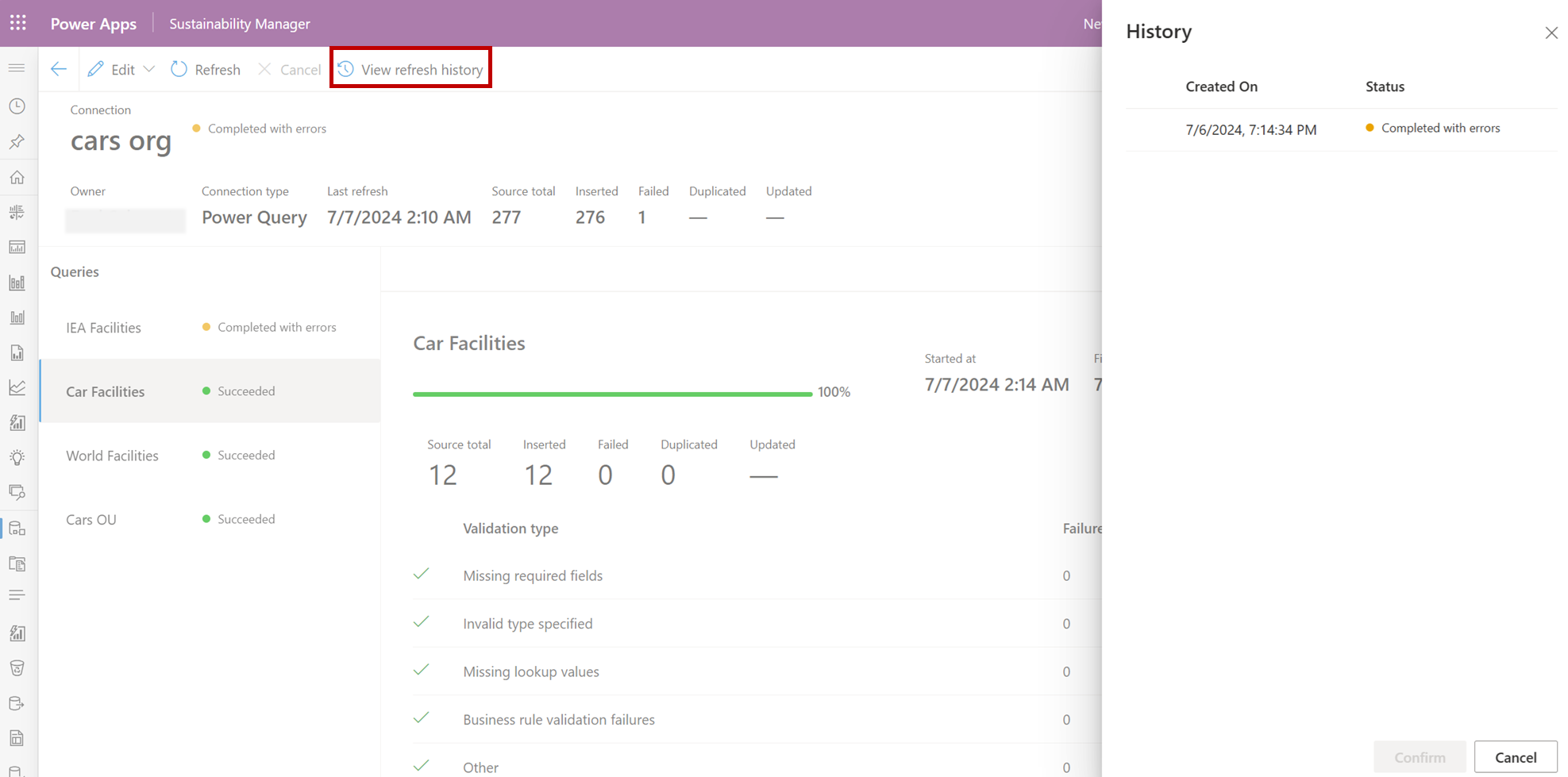
Página historial
| Fecha | Descripción de la actualización |
|---|---|
| 16 de Julio de 2024 | Se creó un artículo para mostrar cómo editar importaciones de datos sin tener que utilizar la experiencia guiada. |
Información relacionada
- Gestionar errores de importación de datos
- Descripción general de la importación de datos
- Consideraciones y preguntas frecuentes
- Integración